
Owen Little
0
1771
561
Hay muchas razones por las que puede desear un televisor de pantalla plana ¿Qué es un televisor inteligente? 6 de los mejores en el mercado hoy ¿Qué es un televisor inteligente? 6 de los mejores en el mercado hoy La mayoría de los televisores que miras ahora serán televisores inteligentes, pero ¿qué es un televisor inteligente y cuáles son los mejores en el mercado en este momento? que muestra el contenido de video automáticamente. Tal vez tenga una oficina en casa o esté configurando una gran pantalla en el trabajo. Cualquiera sea la razón, esta solución de Linux es su mejor opción y la más económica..
¿No sería increíble si pudieras entrar a la oficina de tu casa o al dormitorio de tu universidad, encender la PC de control conectada a un monitor de pantalla grande y hacer que comience a reproducir tus noticieros favoritos automáticamente? Sentado en su silla favorita, puede disfrutar del primer café del día, relajarse y absorber su noticia..
No importa si desea que su sistema reproduzca automáticamente noticias, música, películas o cualquier otra cosa. Lo que va a configurar en este artículo es una estación de trabajo Linux simple (aunque Windows funcionaría bien) y una configuración de Miro que importa automáticamente las fuentes RSS para la programación de video automatizada.
¿Suena complicado? No es.
Conseguir todo junto
Configurar este sistema será rápido y fácil, pero necesitará el hardware y el software adecuados. Todo el software es gratuito, pero el hardware que elijas usar depende de ti.
Esto es lo que necesitarás
- Cualquier computadora servirá. Cuanto más nuevo, mejor, pero incluso los sistemas antiguos pueden ejecutar un sistema operativo Linux!
- Elige una distribución de Linux. Siga mi guía ¿Por qué actualizar Windows XP a Linux es más fácil de lo que piensa? ¿Por qué actualizar Windows XP a Linux es más fácil de lo que piensa? Una manera ideal de probar Linux si es completamente nuevo y no está dispuesto a invertir en hardware nuevo , es probarlo usando algunas PC. ¿Pero qué tan fácil es? elegir el más adecuado para usted y cómo configurarlo.
- Instalarás Miro Miro: una aplicación todo en uno para administrar todos tus medios [multiplataforma] Miro: una aplicación todo en uno para administrar todos tus medios [multiplataforma] Tenemos muchos medios de comunicación de los que debemos hacer un seguimiento antes de olvidar que incluso los tenemos. También tenemos una necesidad constante de nuevos medios nuevos. Idealmente, sería genial ... desde Linux (te mostraré cómo a continuación)
- Una lista de feeds de YouTube que desea cargar en Miro
- Una lista de URL de sitios web que contienen videos que se actualizan con frecuencia (como sitios web de videos de noticias)
Una vez que tenga esto al cuadrado, estamos listos para comenzar. Si ha seguido mi guía anterior, ahora debe iniciar sesión en su PC con Linux. En mi caso, estoy usando un Chromebook económico que ejecuta Ubuntu (que configuré usando la guía de Dan Cómo instalar Linux en un Chromebook Cómo instalar Linux en un Chromebook ¿Necesita Skype en su Chromebook? ¿Echa de menos no tener acceso a juegos a través de Steam? ¿Estás pensando en usar VLC Media Player? Luego comienza a usar Linux en tu Chromebook)..
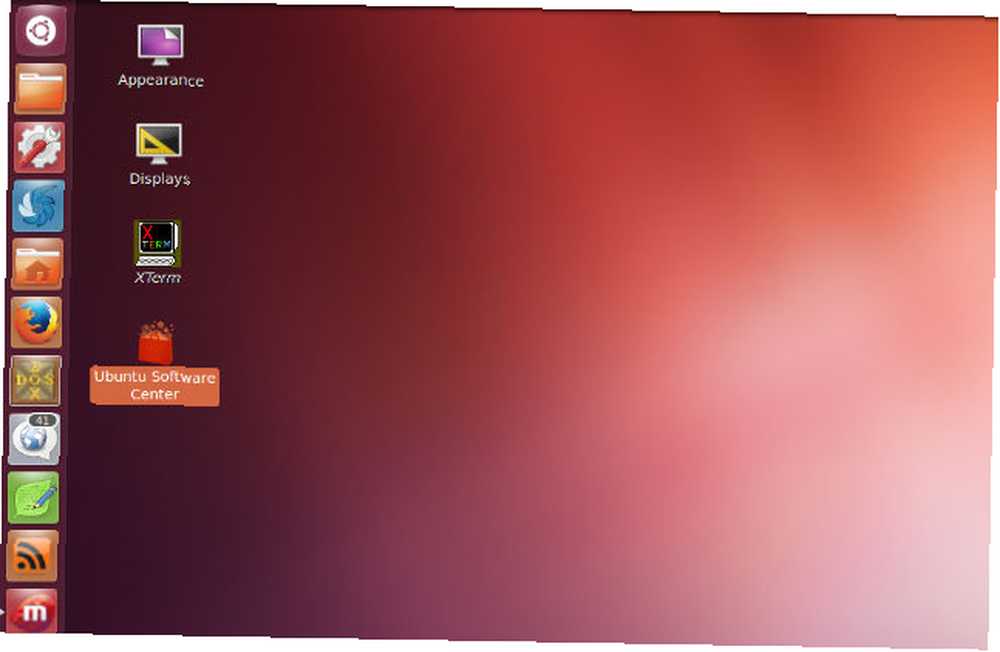
Uso Linux en este artículo, porque entonces no necesito usar una de mis PC con Windows solo para mostrar contenido de video en la pantalla plana que tendré en la pared de mi oficina. En cambio, puedo tomar una PC vieja de mi sótano o una Chromebook barata. ¿Necesita una computadora portátil barata? Aquí están las 5 mejores Chromebooks en la venta de regreso a la escuela de Amazon ¿Necesita una computadora portátil barata? Aquí están las 5 mejores Chromebooks en la venta de regreso a clases de Amazon El nuevo período escolar ya casi está aquí, y con él, un diluvio de Chromebooks a un precio muy bajo, cortesía de Amazon. Aquí están algunos de los mejores. , cargue el sistema operativo Peppermint, y estoy listo para comenzar.
Configurando Miro para transmitir automáticamente
Hemos cubierto la aplicación de transmisión de medios llamada Miro en el pasado aquí en MakeUseOf, tanto como administrador de medios Miro: una aplicación todo en uno para administrar todos sus medios [multiplataforma] Miro: un todo en uno Aplicación para administrar todos sus medios [multiplataforma] Tenemos muchos medios que debemos rastrear antes de olvidar que incluso los tenemos. También tenemos una necesidad constante de nuevos medios nuevos. Idealmente, sería genial ... y como una forma de administrar sus propios podcasts. Los 6 mejores administradores de podcast para su PC con Windows. Los 6 mejores administradores de podcast para su PC con Windows. ¿Cuál es la mejor manera de escuchar podcasts en una PC con Windows? Elija uno de estos administradores de podcasts para ponerlos en cola y comenzar. . La belleza de usar Miro como el controlador para una pantalla de TV es debido a su flexibilidad y la capacidad de automatizar contenido actualizado regularmente con muy poco esfuerzo de su parte (¡ninguno, en realidad, una vez que lo ha configurado todo!)
Si está configurando este sistema en una distribución de Windows o Mac o que no sea Ubuntu Linux, puede descargarlo directamente desde el sitio web de Miro. Sin embargo, si está ejecutando Ubuntu, puede abrir el Centro de software de Ubuntu, buscar “Miró”, e instalarlo.
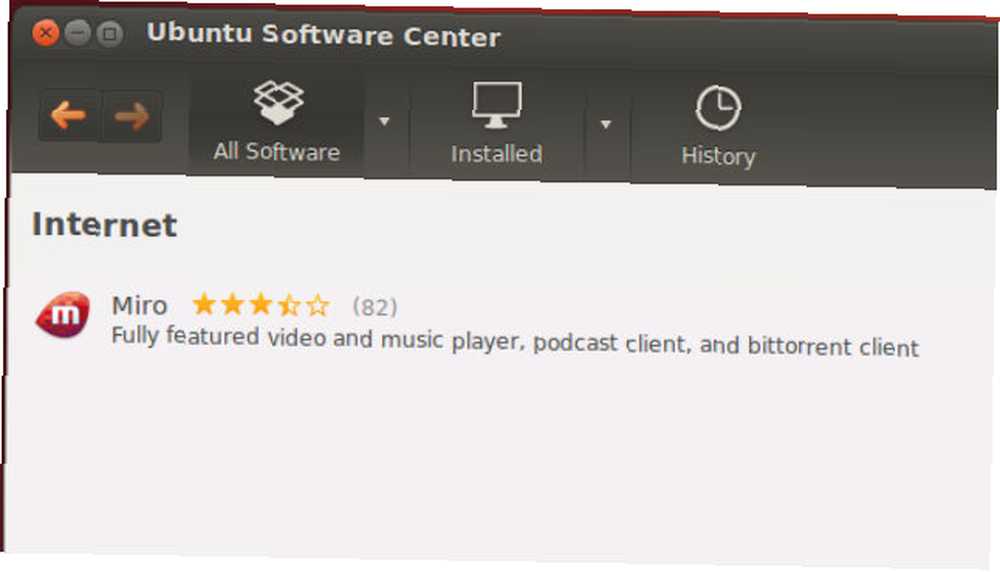
Asegúrate de que cuando lo instales, habilites la opción de iniciar Miro al inicio. Esto le permitirá dejar su PC dedicada de transmisión de video conectada a su pantalla de pared y simplemente encenderla para iniciar automáticamente Miro sin ningún esfuerzo de su parte.
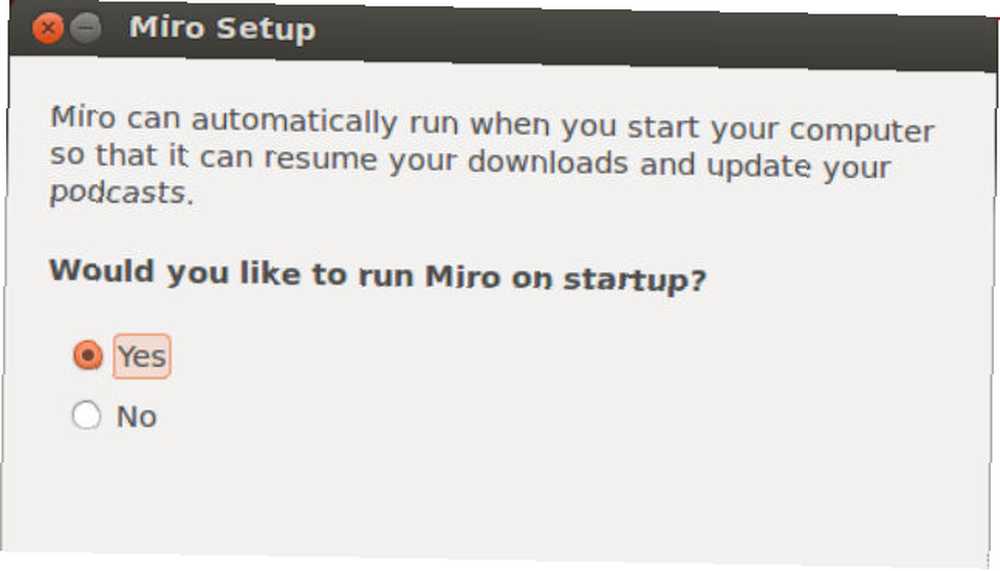
Una vez que haya instalado Miro en su sistema, vaya a Expediente > Preferencias, y haga clic en el General lengüeta.
Las dos características que desea habilitar aquí son “Ejecutar automáticamente Miro cuando inicio sesión” (que ya debería estar habilitado) y “Cuando inicie Miro, recuerde en qué pantalla estaba la última vez que abandoné“.
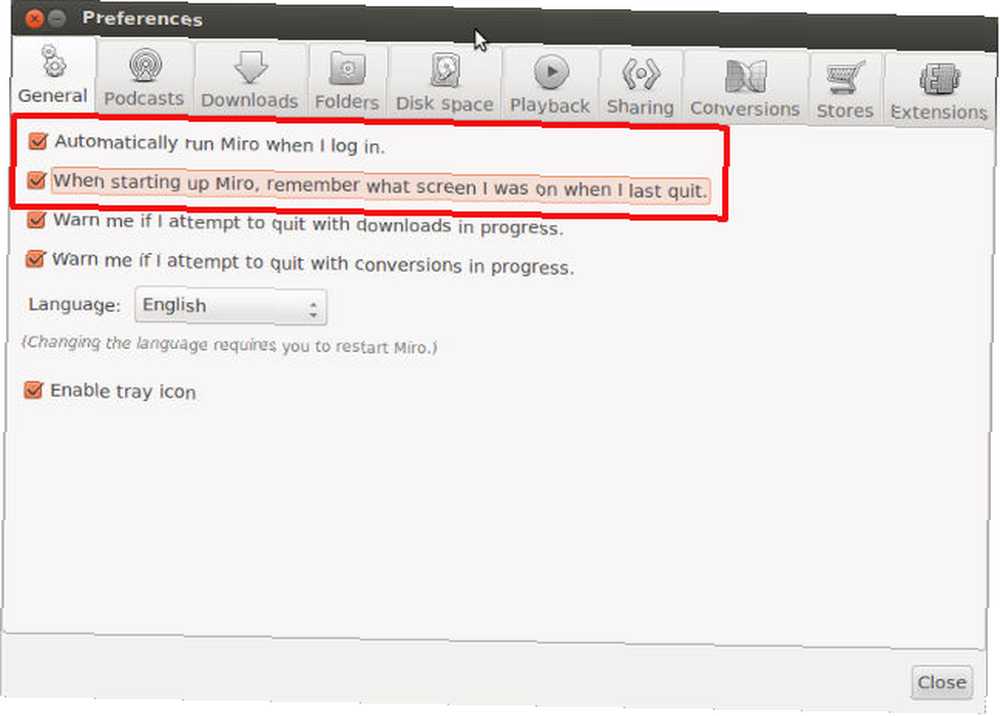
La importancia de esta segunda configuración se hará más evidente a medida que empecemos a configurar el contenido de video real de sus sitios web y podcasts favoritos, un poco más adelante en este artículo.
A continuación, aún en Preferencias, haga clic en el Podcasts lengüeta. Aquí, quieres habilitar ambos “Mostrar videos de podcasts en la sección Videos” y establecer el “Verificar nuevos contenidos” frecuencia que prefieras. Esa es la frecuencia con la que Miro saldrá y encuestará sus sitios web y podcasts favoritos para descargar nuevos videos.
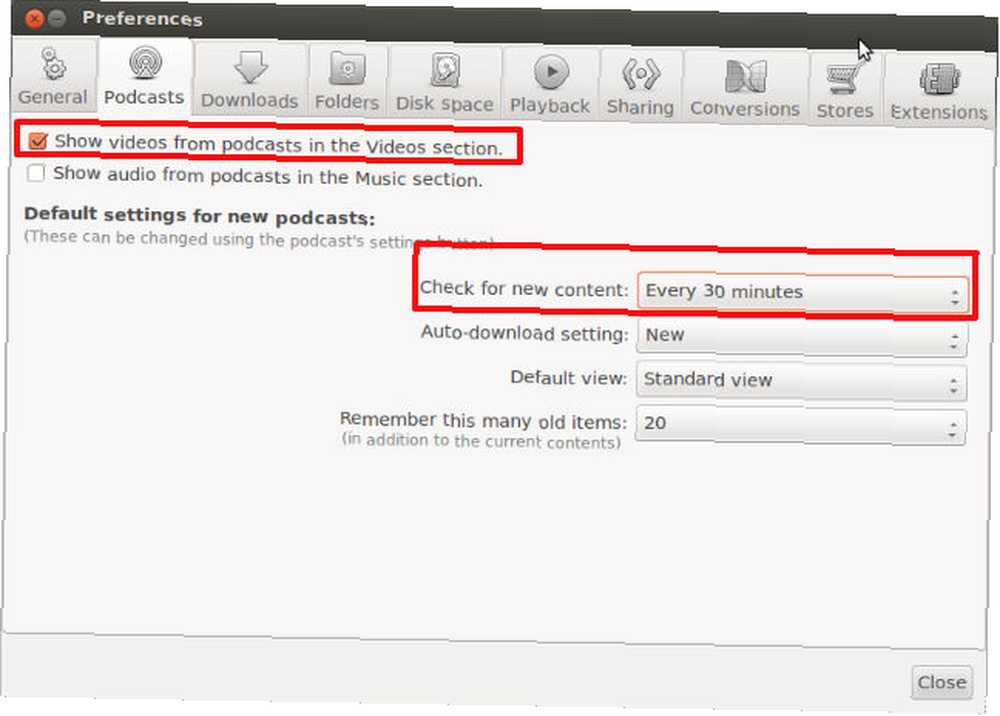
Querrá basar este tiempo de actualización en la frecuencia con la que se actualizan los sitios web de origen y los feeds de video podcast. Algunos sitios solo pueden actualizarse un par de veces al día, mientras que otros sitios se actualizan cada 15 minutos, por lo tanto, ajuste según sea necesario para asegurarse de obtener el contenido más reciente de las fuentes de video que configurará a continuación.
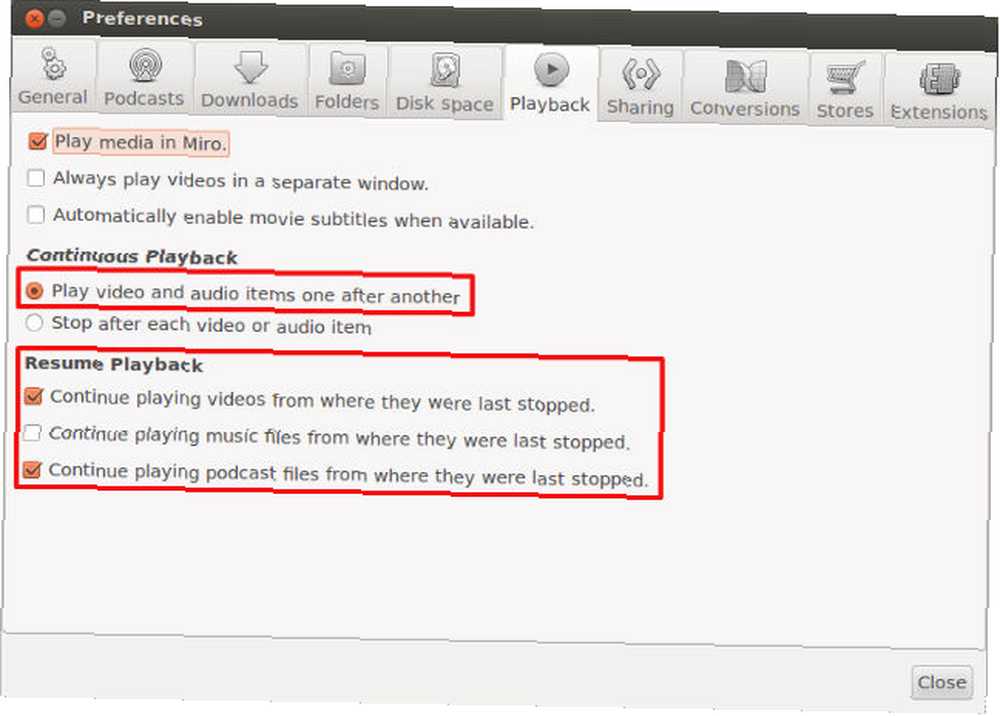
Ahora que ya tiene todo configurado, es hora de comenzar a cargar fuentes para que sus programas y podcasts favoritos se transmitan a su pantalla de pared de pantalla plana!
Recopilación de fuentes para su pantalla Miro
Las fuentes que elija para que su contenido de video se muestre en su televisor de pantalla plana realmente debe estar determinado por el tema del contenido que desea mostrar. Por ejemplo, en mi caso quiero que mi televisor montado en la pared muestre las últimas noticias del día.
Básicamente, puede buscar en la web sitios web que cubran el tema que está buscando. Quería noticias tecnológicas, así que busqué en CNET su sección de video podcast y la encontré. Tenga en cuenta que lo que está buscando es un podcast de video 5 Podcasts de tecnología esencial que los geeks deberían escuchar 5 Podcasts de tecnología esencial que los geeks deberían escuchar Si está leyendo esto, apuesto a que hay muchas posibilidades de que le gusten las computadoras , Internet o la tecnología en general. Hace unas semanas, Dave le mostró 10 sitios web que todos los geeks deberían marcar. Esto ... alimenta.
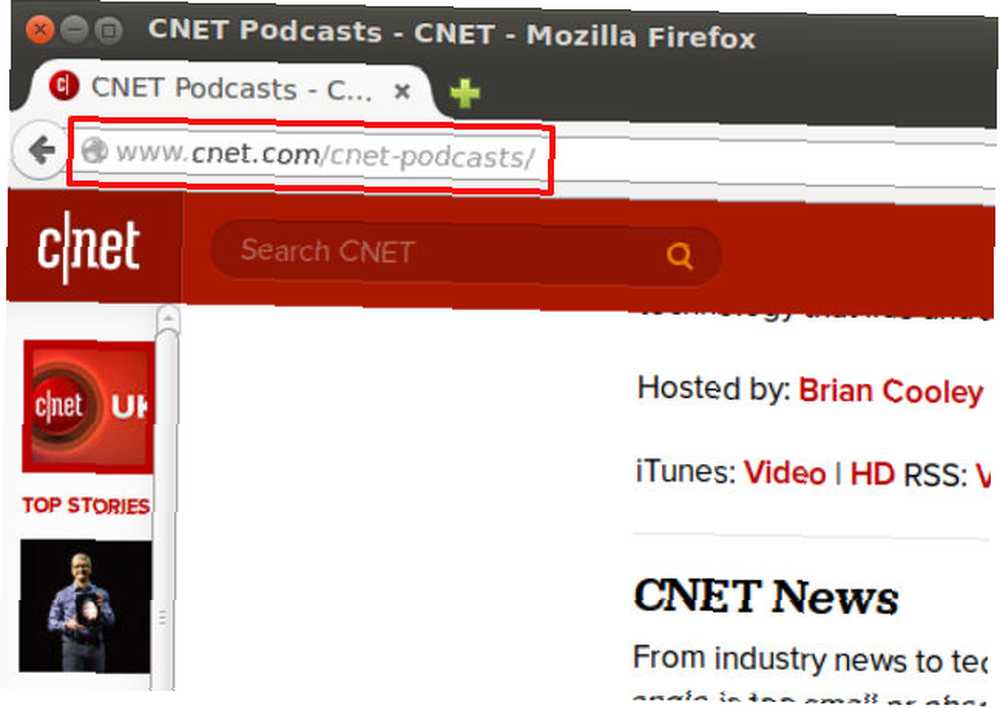
La mayoría de los sitios tienen una página de podcasts donde puede encontrar el tipo específico de contenido o el área temática que desea seguir. Puedes hacer click en el “Vídeo” alimentar y obtener un enlace al archivo XML.
Luego, ve a Miro, haz clic Expediente y entonces Agregar podcast.
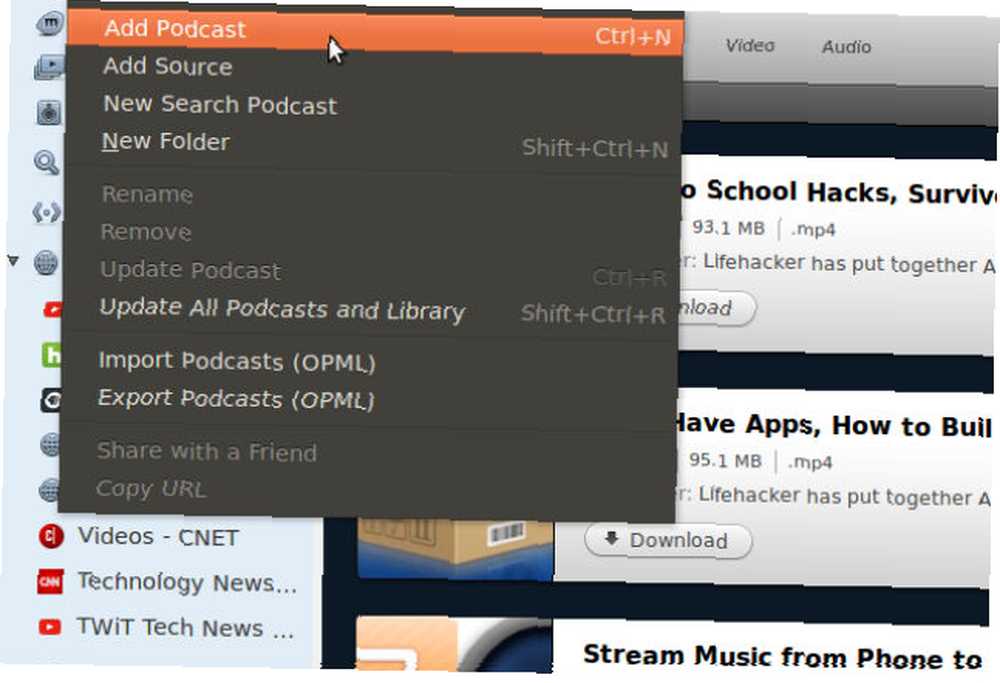
Finalmente, pegue el enlace de alimentación de video en el campo URL del podcast. Hacer clic Crear podcast.
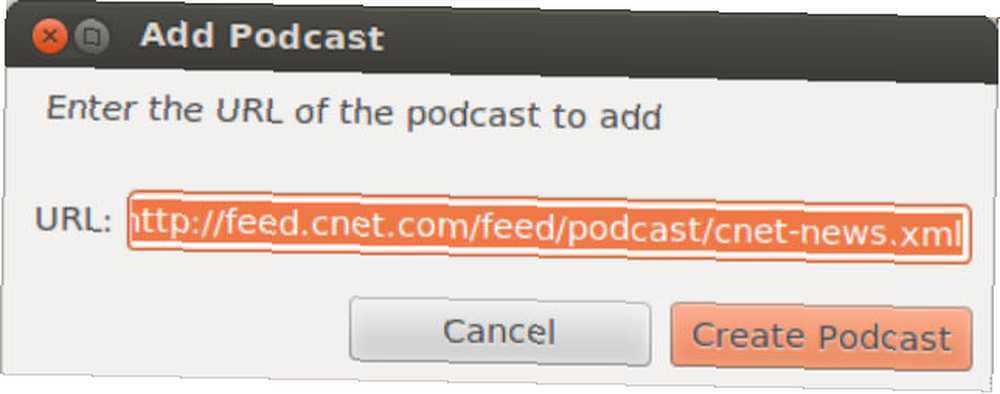
Siga buscando en Internet más podcasts de video y siga cargando esos enlaces. Cuantos más enlaces pueda encontrar, el contenido actualizado con mayor frecuencia se incorporará a su pantalla de TV automatizada: podría acumular un contenido de video de un día completo para ver cada día, todo extraído de varias fuentes de Internet.
Configurar su pantalla de TV
Ahora que ha agregado todos sus podcasts favoritos utilizando el procedimiento anterior, notará que todos sus videos se actualizan automáticamente con un pequeño número al lado derecho de ellos en el área de Podcasts. Estos también se mostrarán automáticamente en el área de Videos, donde se muestra un pequeño número; esto ilustra cuántos están listos para que los vea..
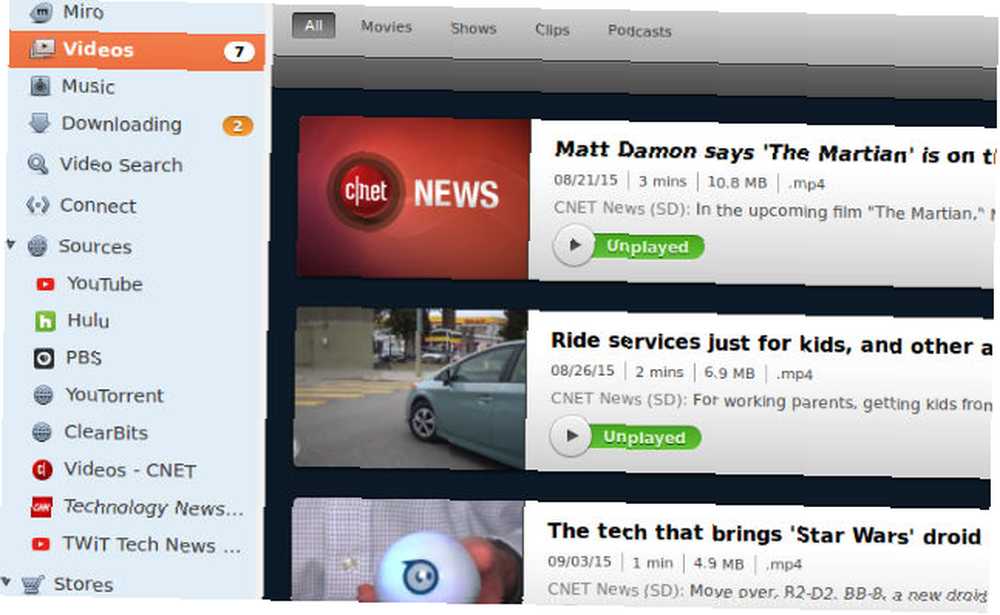
La primera vez que inicie su sistema conectado a la pantalla de su televisor, deberá navegar al área de Videos y reproducir el primer video. Sin embargo, dado que ha configurado el sistema para que siempre inicie Miro cuando inicie, y para que siempre vaya donde lo dejó la última vez, el sistema volverá automáticamente aquí cuando inicie posteriormente.
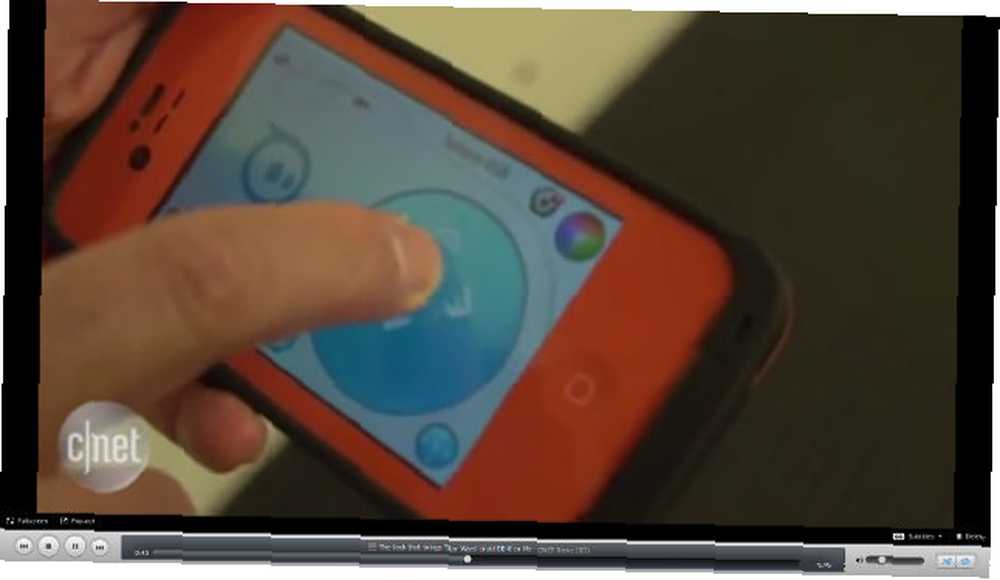
Una vez que reproduzca el primer video, Miro los revisará todos de uno en uno. Dado que todas sus transmisiones de podcasts de video fuente se actualizan cada 30 minutos (o cada vez que las configura para que se actualicen automáticamente), ahora tiene una pantalla de transmisión de video actualizada automáticamente que entregará el contenido de video más reciente de sus fuentes favoritas en toda la web.
¿Qué mejor manera de mantenerse al día con todos sus intereses favoritos, sin tener que revisar la web todos los días? Simplemente encienda su sistema y deje que la información le llegue automáticamente!
El sistema terminado
Una vez que todo esté listo y listo, todo lo que tiene que hacer es conectar su computadora portátil o PC a un proyector de pared Cómo configurar un sistema de cine en casa basado en proyección, paso a paso Cómo configurar un sistema de cine en casa basado en proyección Paso a paso Vea películas en la pantalla grande, en casa, con el cine en casa perfecto para cualquier presupuesto. Nada supera la experiencia de la pantalla grande para películas o juegos, pero el cine en casa es un pasatiempo caro ..., la pantalla de escritorio de la TV y ejecuta Miro en la vista de pantalla completa.
Así es como se veía mi configuración cuando arreglé todo por primera vez.
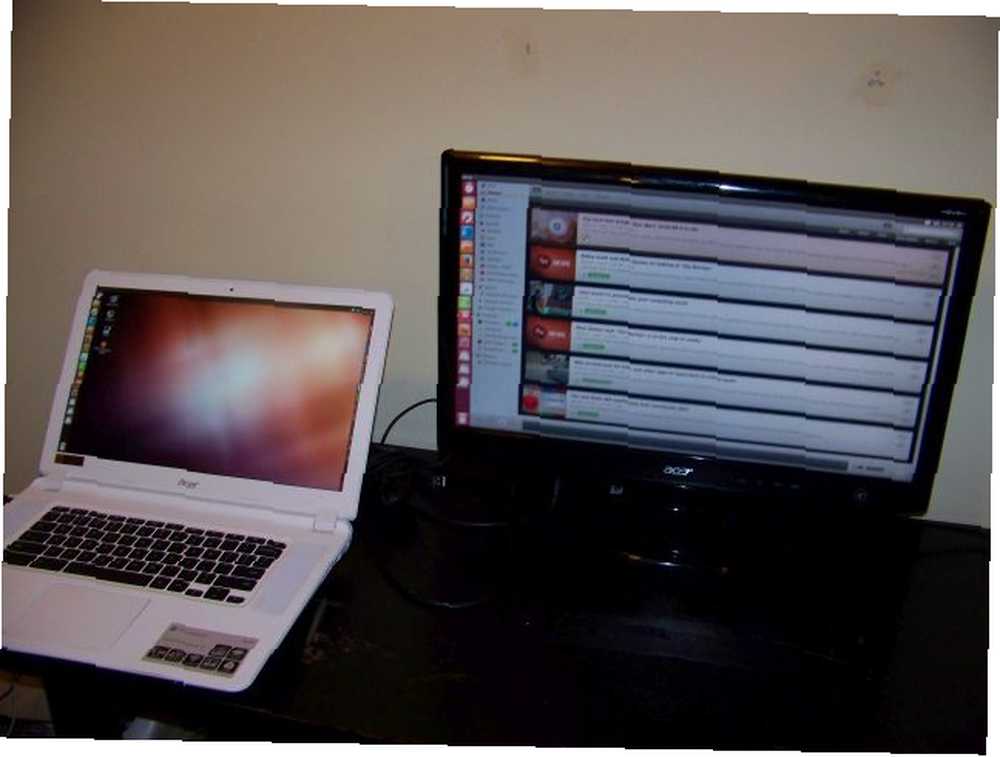
Como mencioné anteriormente, la primera configuración requiere que abra la carpeta Video en el panel de navegación izquierdo. La próxima vez que inicie la computadora, Miro se abrirá automáticamente e irá a la misma carpeta.
Una vez que el sistema está en funcionamiento, puede dejar su computadora portátil o PC a un lado oculta debajo de la mesa o escondida detrás del televisor si está en la pared. Aquí está mi sistema funcionando, reproduciendo videos de noticias tecnológicas de CNET.

Puse el mío en una mesa alta y estrecha junto a la pared (como un estante) para poder colocar un mouse conectado cerca de la pantalla en caso de que algo salga mal y necesite cerrar una pantalla o reiniciar un video que quiero mira de nuevo.
Si bien realmente podría hacer lo mismo con solo lanzar una lista de reproducción de YouTube y maximizarla en una segunda pantalla, no tendría los mismos beneficios que Miro le brinda: inicio automático, contenido actualizado automáticamente e integración de video contenido de todo el Internet, no solo YouTube.
¿Alguna vez ha utilizado la función de actualización automática de video en Miro? ¿Ejecutas Miro en Linux como yo tengo aquí, o dedicas Windows o Mac a la tarea?? Comparta sus propias ideas de configuración en la sección de comentarios a continuación!











